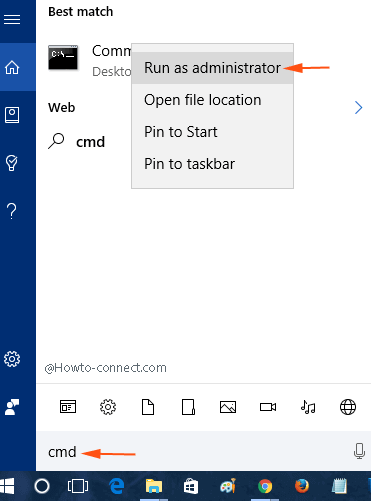Dvala valmöguleikinn sem er innbyggður á aflhnappinn (aflhnappur) gerir notendum kleift að geyma gögn þegar tölvan er ekki í ræsingu.
Hiberfil.sys skrárnar eru staðsettar í System32 möppunni á drifi C. Þegar þú skilur tölvuna eftir í dvalaham (dvalahamur) verður þessum skrám sjálfkrafa skipt út til að geyma gögn.
Hins vegar er það sem vert er að minnast á að Hiberfil.sys skráin er ein af þeim skrám sem eyðir miklu plássi á harða disknum á tölvunni þinni. Dvalahamur notar Hiberfil.sys skrár til að geyma núverandi stöðu (minni) tölvunnar, þannig að Hiberfil.sys skránni er stjórnað af Windows svo þú getur ekki eytt þessum skrám venjulega. Hins vegar geturðu samt þjappað hiberfil.sys skránni á kerfinu til að losa um pláss á harða disknum.
Skref til að þjappa hiberfil.sys skrá á Windows 10:
Athugið:
Þessi aðferð gerir notendum kleift að minnka stærð hiberfil.sys skráarinnar sem tekur upp vinnsluminni kerfisins. Ef þú ert að nota tölvu með 4GB vinnsluminni geturðu minnkað stærð hiberfil.sys skráa um 50 - 100%, með 2GB vinnsluminni er það 50%, með 3GB vinnsluminni er það 75%.
Skref 1:
Sláðu fyrst inn cmd í leitarreitinn á Start Menu. Á leitarniðurstöðulistanum skaltu hægrismella á Command Prompt og velja Keyra sem stjórnandi til að opna Command Prompt undir Admin.

Skref 2:
Næst skaltu slá inn skipunina hér að neðan í Command Prompt gluggann og ýta á Enter:
powercfg -h -stærð ab
Í skipuninni hér að ofan, skiptu ab út fyrir prósentuna af skráarstærðinni sem þú vilt þjappa.
Til dæmis, ef þú vilt þjappa 50%, notarðu skipunina:
powercfg -h -stærð 50

Skref 3:
Að lokum ýttu á Enter til að þjappa hiberfil.sys skránni eða Hibernation File skránni á Windows 10 tölvunni þinni.

Sjá fleiri greinar hér að neðan:
Gangi þér vel!